- Autor Jason Gerald [email protected].
- Public 2023-12-16 11:06.
- Última modificación 2025-01-23 12:16.
¿Quieres entrar en el escenario de Facebook? Para comenzar a usar Facebook, necesita una cuenta. Una vez que tenga una cuenta, puede iniciar sesión en su perfil de Facebook desde cualquier computadora o dispositivo móvil, en cualquier parte del mundo. Vea el Paso 1 a continuación para aprender cómo hacerlo.
Paso
Método 1 de 2: usar una computadora
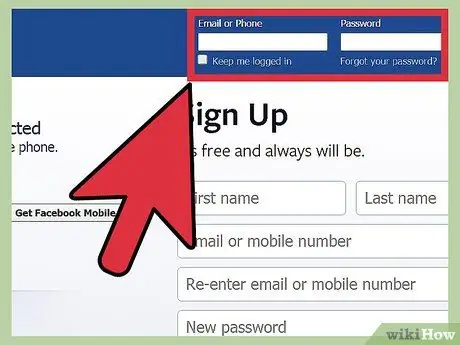
Paso 1. Vaya al sitio de Facebook
Utilice su navegador web y navegue hasta la página de inicio de Facebook. Si no ha iniciado sesión, verá una pantalla de bienvenida.
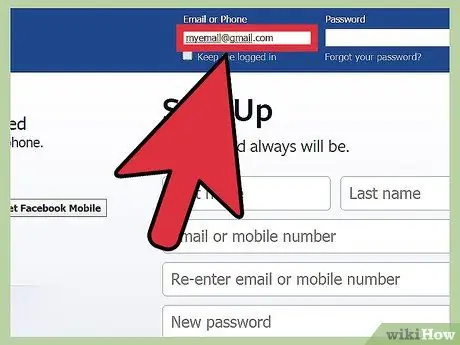
Paso 2. Ingrese su dirección de correo electrónico
En la esquina superior derecha de la página de inicio de Facebook, habrá un campo para ingresar su dirección de correo electrónico. Ingrese la dirección de correo electrónico que utilizó para crear su cuenta de Facebook.
- Si no tiene una cuenta de Facebook, consulte esta guía para crear una cuenta.
- Si tiene un número de teléfono asociado a su cuenta, también puede iniciar sesión con ese número de teléfono.
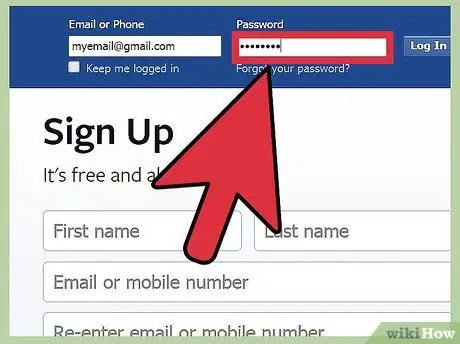
Paso 3. Ingrese su contraseña
Debe ingresar la contraseña que creó para poder ingresar. Si olvidó su contraseña, haga clic en el enlace "Olvidé mi contraseña" debajo del campo de inicio de sesión.
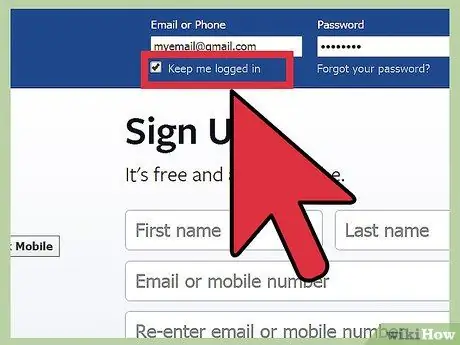
Paso 4. Elija si desea permanecer conectado o no
Si está utilizando su propia computadora, puede marcar la casilla "Mantenerme conectado". Esto le ahorrará tiempo para futuros inicios de sesión y lo llevará directamente a su fuente de noticias. Si está en una computadora pública o compartida, deje la casilla sin marcar por razones de privacidad.
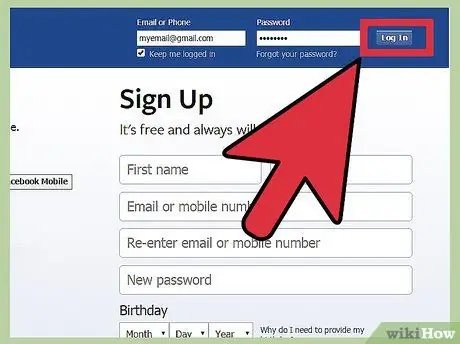
Paso 5. Haga clic en "Iniciar sesión"
Serás llevado inmediatamente a tu fuente de noticias. Si ha habilitado la verificación de inicio de sesión, deberá ingresar el código que Facebook envió a su teléfono.
Método 2 de 2: uso de un dispositivo móvil
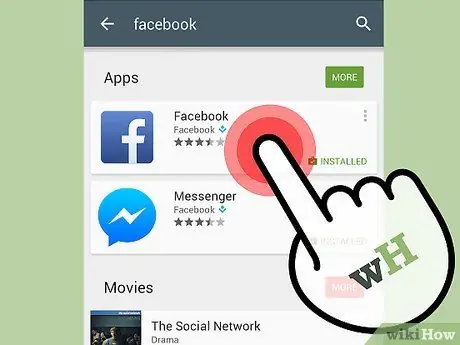
Paso 1. Descargue la aplicación de Facebook o visite el sitio de Facebook en su navegador
Casi todos los teléfonos inteligentes y tabletas pueden descargar la aplicación de Facebook desde sus respectivas tiendas de aplicaciones. Esta aplicación le permite iniciar sesión en Facebook sin tener que utilizar un navegador. Si no desea utilizar la aplicación, puede utilizar el navegador de su dispositivo móvil y visitar la página móvil de Facebook.
- Para obtener instrucciones sobre cómo descargar aplicaciones en su iPhone o iPad, consulte este artículo.
- Para obtener instrucciones sobre cómo descargar la aplicación en un dispositivo Android, consulte este artículo.
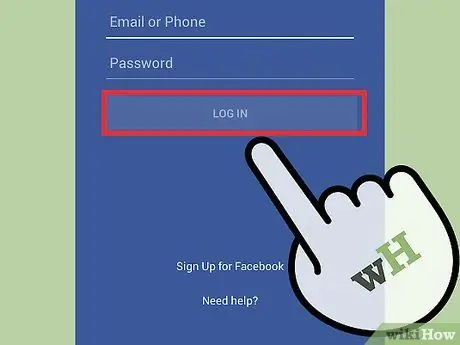
Paso 2. Abra la aplicación
La primera vez que abra la aplicación, se le pedirá que ingrese su dirección de correo electrónico y contraseña. Utilice la dirección de correo electrónico que utilizó para crear su cuenta de Facebook. Si olvidó su contraseña, haga clic en el enlace debajo del cuadro de inicio de sesión y siga las instrucciones para restablecer su contraseña.






